PowerPoint er et kraftig verktøy for presentasjoner, og en av de første utfordringene er å lage effektive lysbilder. Du vil at lysbildene dine ikke bare skal være informative, men også tiltalende. I denne guiden forklarer jeg hvordan du enkelt kan legge til nye lysbilder, sette inn innhold og optimalisere designet for å fange interessen til publikum ditt.
Viktige funn
- Nye lysbilder kan enkelt legges til og tilpasses.
- Ulike lysbildedesign gir mange muligheter for utforming.
- Grafikk og design er avgjørende for å gjøre presentasjonen din livlig.
Trinn-for-trinn-guide
Start presentasjonen din i PowerPoint ved å åpne programmet og starte et nytt prosjekt. Du vil først bli møtt med standard lysbilder som inneholder en tittel og en undertittel. Opprettelsen av lysbilder begynner med å legge til nye lysbilder.

For å legge til et nytt lysbilde, bruk alternativet i menyen "Hjem". Her finner du knappen "Nytt lysbilde". Et klikk på den åpner en nedtrekksmeny der forskjellige lysbildedesign tilbys. Dette utvalget inkluderer lysbilder med titler, innholdslisens og forskjellige andre maler.
Velg et design som passer for temaet ditt. For eksempel kan du lage et lysbilde med en seksjonstittel. Hvert valgt design har sin egen struktur som hjelper deg med spesifikke presentasjoner. Husk at du kan tilpasse tittelen og andre tekstfelt ved å klikke enkelt med tastaturet.
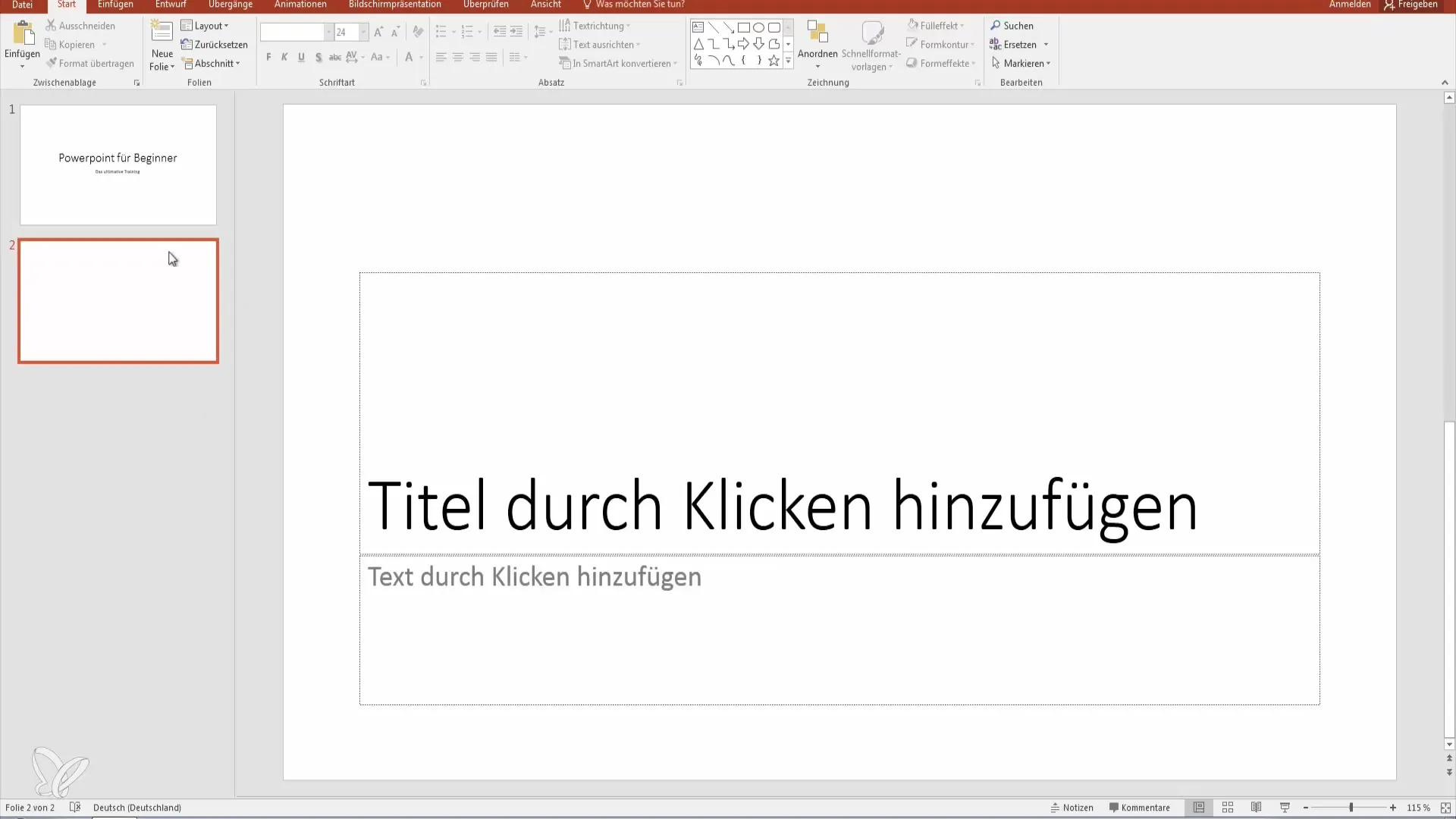
Du kan ikke bare legge til tekst, men også bilder og grafikk for å støtte informasjonen din. Drag & Drop er en praktisk metode for å dra grafikker fra datamaskinen direkte inn i lysbildet.
Hvis du vil legge til et tomt lysbilde, kan du også gjøre det. Klikk på "Nytt lysbilde" og velg alternativet for tomt lysbilde. Dette gir deg friheten til å designe layouten etter dine ønsker. For å endre rekkefølgen på lysbildene, drar du lysbildene enkelt ved å bruke Drag & Drop til ønsket posisjon i lysbildeoversikten.
Når du lager lysbildene dine, er det viktig å ikke neglisjere utseendet. En balansert skrifttype og passende designelementer er avgjørende. Bruk formateringsalternativene som PowerPoint gir deg til å velge skrifttyper som er lettleste og passer til temaet.
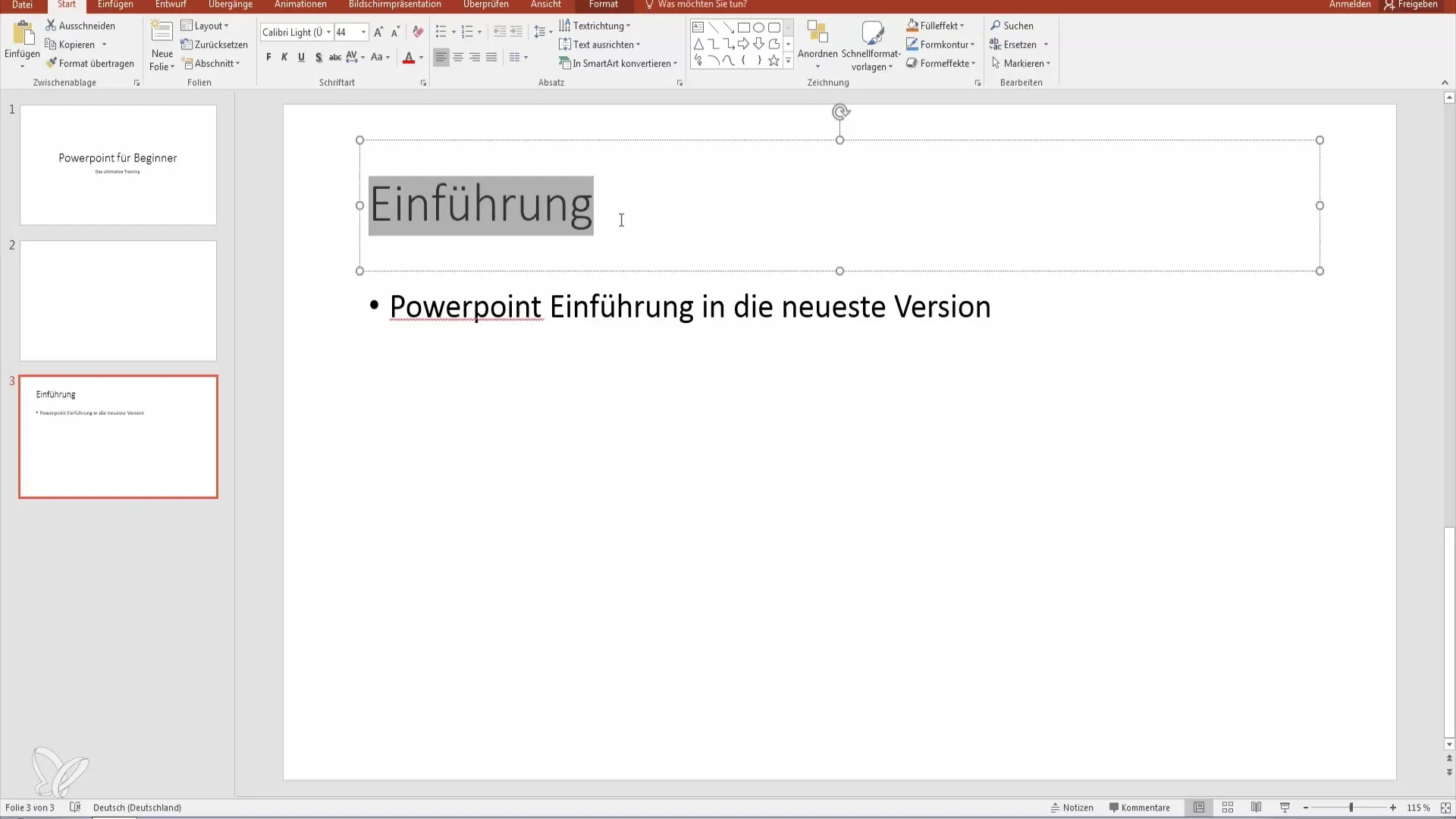
Husk at presentasjonen din bør være tiltalende for publikum. Unngå monotone punktlister. I stedet kan du bruke interessante grafikker og animasjoner, som imidlertid ikke bør virke overdrevet. En god balanse mellom informativ og visuelt tiltalende er nøkkelen.
Med disse grunnleggende prinsippene for å lage og designe lysbilder i PowerPoint har du allerede tatt et verdifullt skritt i riktig retning. Prøv litt med forskjellige design og utforminger for å få det beste ut av presentasjonene dine.
Sammendrag – PowerPoint Grunnleggende: Lage og Designe Lysbilder
I denne guiden har du lært hvordan du legger til nye lysbilder i PowerPoint, skriver inn innhold og optimaliserer designet av presentasjonen din. Du er nå klar til å ta de første stegene i PowerPoint og designe lysbilder som etterlater varig inntrykk.
Vanlige spørsmål
Hvordan legger jeg til et nytt lysbilde i PowerPoint?For å legge til et nytt lysbilde, klikk på knappen "Nytt lysbilde" i menyen "Hjem".
Kan jeg endre rekkefølgen på lysbildene?Ja, dra bare lysbildet til ønsket posisjon i lysbildeoversikten.
Hvordan kan jeg tilpasse designet på lysbildet mitt?Bruk formateringsverktøyene i PowerPoint for å velge skrifttyper og design.
Hva kan jeg sette inn på lysbildene mine?Du kan integrere tekst, bilder, grafikk og til og med animasjoner i lysbildene dine.
Hvor viktig er designet for presentasjonen min?Et tiltalende design holder publikums interesse og støtter formidlingen av innholdet ditt.


